Анимация персонажей в 3ds max
Определение длины цикла
Выделите все звенья и объекты Biped (кроме маленького круглого объекта Footsteps) и перейдите в кадр 0. Убедитесь, что активно окно проекции
Left. Увеличьте масштаб и передвиньте вид так, чтобы Biped оказался слева. Затем выполните команды
Tools/Snapshot (рис. 8.18, позиция 1) и создайте копии выделенных объектов
Biped для кадра 0 (рис. 8.18, позиция 2).
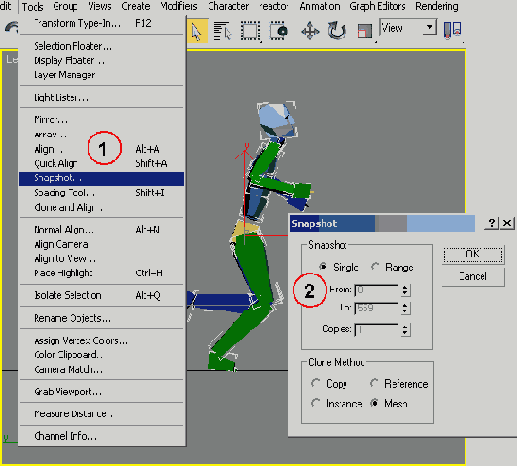
Рис. 8.18. Чтобы скопировать звенья Biped, зафиксируйте их мгновенное положение
в кадре 0
Для определения длины цикла необходима своего рода поза-образец, поэтому в кадре 0 было зафиксировано мгновенное положение звеньев
Biped. Теперь нужно сгруппировать эти объекты, чтобы в дальнейшем их случайно не выделить поодиночке. Перейдите вперед на несколько кадров анимации,
Biped должен переместиться на некоторое расстояние от копий мгновенного начального положения. Выделите копии, откройте меню
Group (рис. 8.19, позиция 1) и сгруппируйте выделенные объекты (рис. 8.19, позиция 2), назвав их по умолчанию Group 1 (эта группа потом будет удалена).
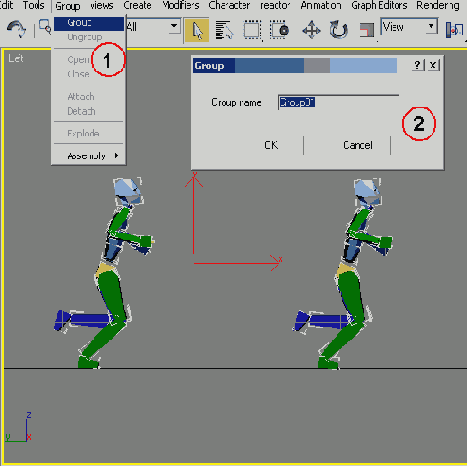
Рис. 8.19. Чтобы случайно не выделить скопированные объекты в дальнейшем,
сгруппируйте их
Теперь, когда есть мгновенное положение первого кадра анимации и объекты сгруппированы для упрощения выделения, нужно активизировать режим
In Place (На месте), чтобы можно было понять, когда цикл повторяется. Еще раз выделите любую часть исходного объекта
Biped и в разделе Modes (Режимы) свитка Biped щелкните по кнопке, которая похожа на мишень для стрельбы - она станет фиолетовой (рис. 8.20).
Во время работы над движением объект Biped, таким образом, будет находиться на одном месте - в центре сцены. Для просмотра анимаций с целью определения качества и приемлемости данных захвата движения этот режим подходит как нельзя лучше.
Режим In Place можно настроить и так, что движение будет ограничено осями X и Y по отдельности. Для этого выберите в выпадающем графическом меню одну из осей (рис. 8.21).
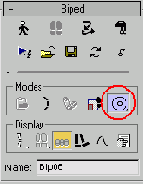
Рис. 8.20. Включите для объекта Biped режим
In Place, чтобы во время роботы он всегда
был на одном месте
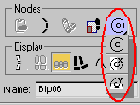
Рис. 8.21. В режиме In Place
можно выбрать только ось X
или Y
Затем перемещайтесь по анимации кадр за кадром, пока не дойдете до первого наилучшего совпадения с зафиксированным мгновенным начальным положением. Ближайший кадр, в котором повторяется мгновенная поза, - кадр 26. Так как снимок
Biped сделан в кадре 0, то длина цикла равна примерно 27 кадрам (кадры 0-26) - рис. 8.22.